效果图

背景图片
下载ECharts
npm install echarts --save
引入并注册全局ECharts
在 main.js 文件里引入并注册 ( 这里是 Vue3.0 的模板 )
import Vue from 'vue'
import App from './App.vue'
import router from './router'
import store from './store'
import echarts from 'echarts'
Vue.prototype.$echarts = echarts
Vue.config.productionTip = false
new Vue({
router,
store,
render: h => h(App)
}).$mount('#app')
在组件中使用ECharts
<template>
<div class='wrapper'>
<div class='chart' id='chart'></div>
</div>
</template>
<script>
export default {
data () {
return {}
},
mounted () {
this.drawChart()
},
methods: {
drawChart () {
// 基于准备好的dom,初始化echarts实例
const chart = this.$echarts.init(document.getElementById('chart'))
// 监听屏幕变化自动缩放图表
window.addEventListener('resize', function () { chart.resize() })
// 绘制图表
chart.setOption({
color: ['#74d1fd', '#009ae4', '#0071c1'],
// 设置图表的位置
grid: {
x: 40, // 左间距
y: 60, // 上间距
x2: 50, // 右间距
y2: 30, // 下间距
containLabel: true // grid 区域是否包含坐标轴的刻度标签, 常用于『防止标签溢出』的场景
},
// 提示框组件
tooltip: {
trigger: 'axis', // 触发类型, axis: 坐标轴触发
axisPointer: {
// 指示器类型 'line' 直线指示器 'shadow' 阴影指示器 'none' 无指示器 'cross' 十字准星指示器。
// 其实是种简写,表示启用两个正交的轴的 axisPointer。
type: 'none'
},
textStyle: {
color: '#cdd3ee' // 文字颜色
},
// 提示框浮层内容格式器,支持字符串模板和回调函数两种形式
// 折线(区域)图、柱状(条形)图、K线图 : {a}(系列名称),{b}(类目值),{c}(数值), {d}(无)
formatter: '{b}<br />{a0}: {c0}万件<br />{a1}: {c1}万件'
},
// 图例组件
legend: {
textStyle: { // 文本样式
fontSize: 16,
color: '#cdd3ee'
},
top: 20, // 定位
data: ['衣服', '鞋子'] // 图例的数据数组
},
// X轴
xAxis: {
type: 'value', // 坐标轴类型, 'value' 数值轴,适用于连续数据
// 坐标轴刻度
axisTick: {
show: false // 是否显示坐标轴刻度 默认显示
},
// 坐标轴轴线
axisLine: { // 是否显示坐标轴轴线 默认显示
show: false // 是否显示坐标轴轴线 默认显示
},
// 坐标轴在图表区域中的分隔线
splitLine: {
show: false // 是否显示分隔线。默认数值轴显示
},
// 坐标轴刻度标签
axisLabel: {
show: false // 是否显示刻度标签 默认显示
}
},
yAxis: [
// 左侧Y轴
{
type: 'category', // 坐标轴类型, 'category' 类目轴,适用于离散的类目数据,为该类型时必须通过 data 设置类目数据
// 坐标轴刻度
axisTick: {
show: false // 是否显示坐标轴刻度 默认显示
},
// 坐标轴轴线
axisLine: { // 是否显示坐标轴轴线 默认显示
show: false, // 是否显示坐标轴轴线 默认显示
lineStyle: { // 坐标轴线线的颜色
color: '#cdd3ee'
}
},
// 坐标轴在图表区域中的分隔线
splitLine: {
show: false // 是否显示分隔线。默认数值轴显示
},
// 坐标轴刻度标签
axisLabel: {
show: true, // 是否显示刻度标签 默认显示
fontSize: 16, // 文字的字体大小
color: '#cdd3ee', // 刻度标签文字的颜色
// 使用字符串模板,模板变量为刻度默认标签 {value}
formatter: '{value}'
},
data: ['北京', '上海', '广州', '深圳', '杭州', '厦门'] // 类目数据,在类目轴(type: 'category')中有效
},
// 右侧Y轴
{
type: 'category', // 坐标轴类型
// 坐标轴轴线
axisLine: {
show: false
},
// 坐标轴刻度
axisTick: {
show: false
},
// 坐标轴刻度标签
axisLabel: {
show: true, // 是否显示刻度标签 默认显示
fontSize: 16, // 文字的字体大小
color: '#cdd3ee', // 刻度标签文字的颜色
// 使用字符串模板,模板变量为刻度默认标签 {value}
formatter: '{value}万件'
},
data: [80,60,70,70,90,110]
}
],
// 系列列表
series: [
{
type: 'bar', // 系列类型
name: '衣服', // 系列名称, 用于tooltip的显示, legend 的图例筛选
// 数据堆叠,同个类目轴上系列配置相同的stack值后,后一个系列的值会在前一个系列的值上相加
stack: '总量',
barMaxWidth: 20, // 柱条的最大宽度,不设时自适应
// 图形上的文本标签
label: {
show: true,
// 标签的位置 left right bottom top inside,绝对的像素值 position: [10, 10],相对的百分比 position: ['50%', '50%']
position: 'inside'
},
data: [60, 30, 20, 10, 45, 70] // 系列中的数据内容数组
},
{
type: 'bar', // 系列类型
name: '鞋子', // 系列名称, 用于tooltip的显示, legend 的图例筛选
// 数据堆叠,同个类目轴上系列配置相同的stack值后,后一个系列的值会在前一个系列的值上相加
stack: '总量',
barMaxWidth: 20, // 柱条的最大宽度,不设时自适应
// 图形上的文本标签
label: {
show: true,
// 标签的位置 left right bottom top inside,绝对的像素值 position: [10, 10],相对的百分比 position: ['50%', '50%']
position: 'inside'
},
data: [20, 30, 50, 60, 45, 40] // 系列中的数据内容数组
}
]
})
}
}
}
</script>
<style scoped>
.wrapper {
width: 100%;
}
.wrapper .chart {
width: 60%;
height: 400px;
margin: 100px auto 0;
background: url(../../public/static/bg.png) no-repeat;
background-size: 100% 100%;
}
</style>
 Vue3.0集成ECharts实现数据可视化图表
Vue3.0集成ECharts实现数据可视化图表





 本文介绍了如何在Vue3.0项目中安装和使用ECharts库,包括在main.js中全局注册ECharts,以及在组件中创建柱状图,设置图表的各个属性如颜色、提示框、图例、坐标轴等,同时展示了如何监听窗口大小变化以自动调整图表尺寸。
本文介绍了如何在Vue3.0项目中安装和使用ECharts库,包括在main.js中全局注册ECharts,以及在组件中创建柱状图,设置图表的各个属性如颜色、提示框、图例、坐标轴等,同时展示了如何监听窗口大小变化以自动调整图表尺寸。
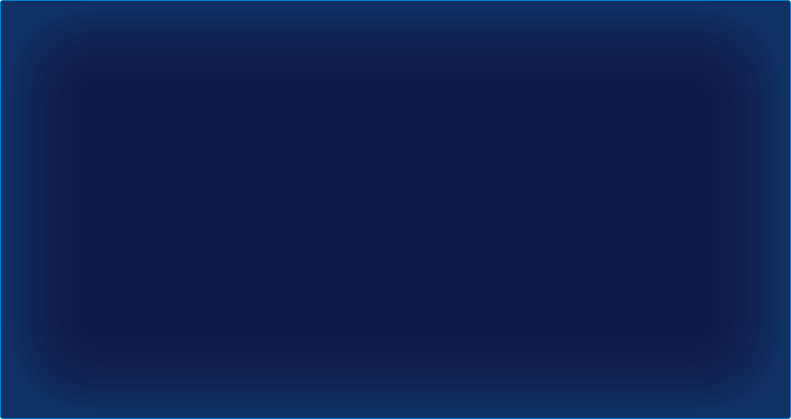

















 2369
2369

 被折叠的 条评论
为什么被折叠?
被折叠的 条评论
为什么被折叠?










